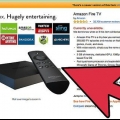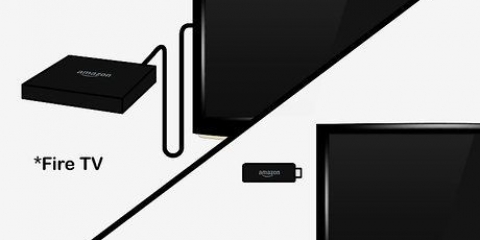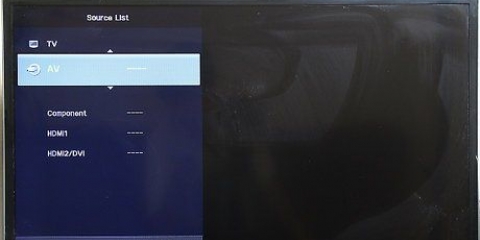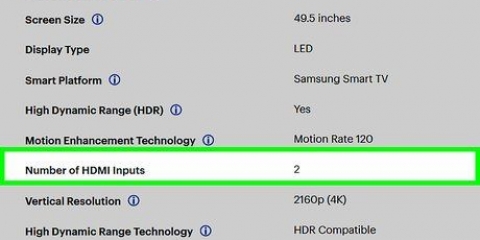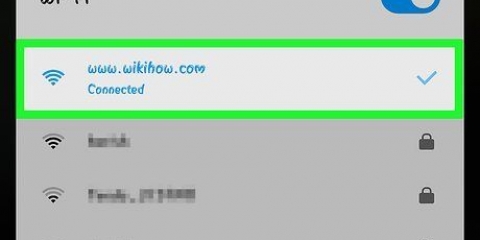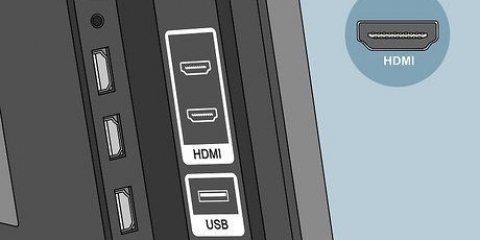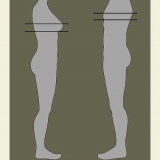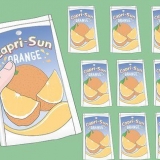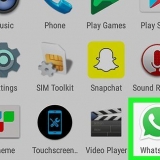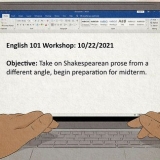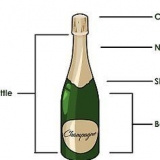Vous pouvez trouver les câbles et adaptateurs nécessaires dans des magasins comme Expert, ou vous pouvez les trouver dans des magasins en ligne comme Amazon et eBay. Si vous achetez un adaptateur, vous ne devez pas dépenser plus d`environ 15 €. Les câbles chers ne sont pas nécessairement de meilleure qualité.



Pour les modèles de MacBook de 2011 à 2015, connectez le câble Thunderbolt au port rectangulaire étiqueté avec un éclair. Pour les modèles MacBook 2009 à 2011, le câble Mini DisplayPort se branche sur le port étiqueté qui ressemble à un écran de télévision. Si vous utilisez un adaptateur USB-C pour vous connecter à un téléviseur, assurez-vous que votre MacBook est chargé avant de commencer.








Alternativement, vous pouvez cliquer sur la résolution que vous souhaitez afficher. Un écran HDTV standard mesure généralement 1920 x 1080. Un téléviseur Ultra HD 4K mesure généralement 3840 x 2160. Vous ne pouvez pas utiliser une résolution supérieure à la résolution intégrée de votre téléviseur (par exemple 4K).



Si le nom de votre téléviseur est mis en surbrillance, votre MacBook utilise déjà les haut-parleurs de votre téléviseur. Les modèles de MacBook antérieurs à 2009 ne peuvent diffuser que de la vidéo (pas de son) via un Mini DisplayPort. Vous pouvez vous connecter à des haut-parleurs externes via la prise casque de votre MacBook.
Certains téléviseurs et appareils intelligents peuvent nécessiter le téléchargement de l`application TV d`Apple à partir de la boutique numérique. 

Cliquez sur l`icône Wi-Fi, qui ressemble à des lignes courbes sur un point. C`est en haut de la barre de menu. Cliquez sur le réseau sans fil auquel vous souhaitez vous connecter. Entrez le mot de passe pour ce réseau sans fil.
Cliquez sur l`icône Apple dans le coin supérieur gauche. cliquer sur Préférences de système. cliquer sur Affiche. Cochez la case à côté de « Afficher les options de mise en miroir dans la barre de menus lorsqu`elles sont disponibles.`


Connecter un macbook à un téléviseur
Teneur
Cette instruction vous apprend à connecter un ordinateur portable MacBook à un téléviseur. Les MacBooks modernes diffèrent des Macbook Pro ordinateurs dans le sens où ils n`ont qu`un seul port de sortie vidéo, tandis que les MacBook 2009 à 2015 utilisent un Mini DisplayPort. Vous pouvez également utiliser la fonction AirPlay de votre MacBook pour vous connecter à une Apple TV, si nécessaire.
Pas
Méthode1 sur 2:Utiliser un câble

1. Déterminez les sorties vidéo de votre MacBook. Selon l`année de fabrication de votre MacBook et la marque et le modèle, votre MacBook peut avoir un port Thunderbolt 3, USB-C, Thunderbolt, Thunderbolt 2, Mini DisplayPort, HDMI ou USB-A.
- Si vous possédez un MacBook Pro ou un MacBook Air fabriqué en 2016 ou après, votre MacBook prend en charge les deux Coup de foudre 3 si USB-C Connexions. Thunderbolt 3 et USB-C ont tous deux un petit port en forme de pilule. Les MacBook prenant en charge Thunderbolt 3 ont plusieurs ports de sortie. Vous pouvez utiliser un câble Thunderbolt 3 ou USB-C dans l`une des sorties.
- Si vous avez un MacBook fabriqué après 2015 qui a un seul port en forme de pilule sur le côté, votre MacBook prend en charge un USB-C-connexion, mais pas de connexion Thunderbolt 3. Assurez-vous d`avoir un câble USB-C et non un Thunderbolt 3.
- Si vous avez un MacBook Pro fabriqué entre 2011 et 2015, ou un MacBook Air fabriqué entre 2011 et 2017, votre MacBook peut avoir un Coup de tonnerre ou Coup de foudre 2 raccordement. Ces ports sont rectangulaires avec les coins découpés en bas. Ils ont aussi une étiquette à côté qui ressemble à un éclair. Les ports de sortie Thunderbolt et Thunderbolt 2 ont la même forme et la même taille qu`un Mini DisplayPort, mais ils ne sont pas identiques à un Mini DisplayPort. Recherchez l`étiquette à côté du port pour savoir quel câble acheter.
- Si vous avez un MacBook Pro ou MacBook Air fabriqué entre 2008 et 2010, votre MacBook utilise un Mini DisplayPort. Il s`agit d`une porte rectangulaire avec les coins inférieurs découpés. Il a également une étiquette qui ressemble à un écran de télévision avec deux lignes des deux côtés. Les mini DisplayPorts ont la même taille et la même forme que les ports Thunderbolt et Thunderbolt 2, mais ils ne sont pas identiques. Regardez l`étiquette à côté du port pour savoir quel câble utiliser.
- Certains modèles de MacBook ont un port HDMI sur le côté. Cela peut être utilisé pour se connecter à un téléviseur sans adaptateur. Les ports HDMI ressemblent à un port pentagonal plat de 3/4 pouces avec les coins inférieurs arrondis.
- Certains téléviseurs vous permettent de connecter un ordinateur portable via une connexion USB. Pour que cela fonctionne, votre téléviseur doit avoir une connexion USB et prendre en charge la lecture USB.

2. Acheter un câble adaptateur. Vous aurez besoin d`un adaptateur USB-C vers HDMI pour MacBooks fabriqués en 2015 ou plus tard. Si votre MacBook utilise une connexion Thunderbolt ou Thunderbolt 2, vous aurez besoin d`un adaptateur Thunderbolt vers HDMI. Si votre MacBook utilise un Mini DisplayPort, vous aurez besoin d`un adaptateur Mini DisplayPort vers HDMI.

3. Éteignez votre téléviseur. Cela évite d`endommager le téléviseur.

4. Connectez les câbles à l`adaptateur. L`adaptateur doit avoir au moins une entrée HDMI. Faites correspondre la forme de l`entrée HDMI de l`adaptateur à l`extrémité d`un câble HDMI et connectez le câble HDMI à l`adaptateur. Selon le modèle de votre adaptateur, il peut avoir un câble attaché qui se branche sur votre MacBook, ou une entrée séparée qui vous permet de connecter un câble USB-C, Thunderbolt ou Mini DisplayPort à l`adaptateur. Si tel est le cas, assurez-vous d`avoir acheté le bon câble et branchez-le sur l`entrée de l`adaptateur.
Si votre MacBook a une sortie HDMI, aucun adaptateur n`est nécessaire.

5. Connectez le câble HDMI à votre téléviseur. Après avoir connecté le câble HDMI à l`adaptateur, connectez l`autre extrémité du port HDMI à votre téléviseur. Votre téléviseur doit avoir au moins un port HDMI. Un port HDMI ressemble à un port pentagonal d`environ 1,8 cm. Ils sont généralement situés à l`arrière ou sur le côté du téléviseur. Faites correspondre la forme du connecteur du câble au port HDMI et insérez le câble dans le port.
Si votre téléviseur dispose de plusieurs ports HDMI, notez le port HDMI que vous utilisez.

6. Connectez le câble de votre adaptateur à votre MacBook. Pour un MacBook fabriqué en 2015 ou plus tard, branchez l`extrémité USB-C du câble dans le port ovale sur le côté gauche de votre MacBook.

sept. presse
pour allumer votre téléviseur. Appuyez sur le bouton d`alimentation de votre téléviseur ou de votre télécommande pour allumer votre téléviseur. Le bouton a généralement une icône qui ressemble à un cercle avec une ligne en haut.
8. Basculez votre téléviseur sur la source HDMI à laquelle votre MacBook est connecté. Appuyez sur le bouton entrée, Vidéo, ou la source sur votre téléviseur ou votre télécommande, pour sélectionner le port HDMI auquel vous avez connecté votre MacBook.

9. Ouvrir le menu Pomme
sur votre MacBook. Cliquez sur le logo Apple dans le coin supérieur gauche de l`écran. Un menu déroulant apparaîtra.
dix. cliquer surPréférences de système.... C`est en haut du menu déroulant. Cela ouvrira la fenêtre Préférences Système.

11. cliquer surAffiche. Ceci est une icône qui ressemble à un écran d`ordinateur. C`est au milieu de la fenêtre Préférences Système.

12. Cliquez sur l`ongletAffiche. C`est dans le coin supérieur gauche de la fenêtre.

13. aimeOptions et cliquez sur Reconnaître / Détecter l`affichage. Si votre MacBook ne détecte pas automatiquement votre téléviseur, il forcera votre Mac à détecter votre écran.

14. Cochez la case "Échelle". Vous permet de sélectionner la résolution que vous souhaitez afficher sur votre téléviseur.

15. Changer l`échelle de l`écran. Cliquez et faites glisser le curseur « Underscan » en bas de la page vers la gauche pour afficher une plus grande partie de l`écran de votre Mac sur le téléviseur, ou vers la droite pour agrandir l`écran. Vous permet d`adapter l`écran de votre Mac à votre téléviseur, si l`image sur le téléviseur est trop grande ou trop petite.

16. Cliquez sur le bouton (⋮⋮⋮⋮). Il est situé dans le coin supérieur gauche de la fenêtre Préférences Système. Cela vous ramènera au menu principal des Préférences Système.

17. cliquer surSonner dans la fenêtre principale. L`icône correspondante ressemble à un haut-parleur.

18. cliquer surSortir. Il est situé en haut de la fenêtre Son. Cela vous mènera à une liste des haut-parleurs auxquels votre Mac a actuellement accès. L`un devrait être le nom de votre téléviseur.

19. Cliquez sur le nom de votre téléviseur. Cela amène votre MacBook à utiliser les haut-parleurs de votre téléviseur plutôt que ses propres haut-parleurs.
Méthode 2 sur 2: Utilisation d`AirPlay

1. Assurez-vous d`avoir un téléviseur ou un appareil de streaming compatible AirPlay. La plupart des téléviseurs intelligents de Sony, Samsung, LG et Vizio sont compatibles avec AirPlay. Si votre téléviseur ne prend pas en charge AirPlay, vous pouvez acheter un boîtier de diffusion compatible AirPlay, comme Apple TV, Roku, Amazon Fire ou Google Chromecast. PlayStation 5 et Xbox Series S/X prennent également en charge AirPlay.

2. Allumez votre téléviseur intelligent et/ou votre appareil de diffusion en continu. Utilisez la télécommande de votre téléviseur pour l`allumer. Si vous utilisez un appareil de diffusion en continu pour vous connecter à votre téléviseur, assurez-vous que l`appareil est allumé et allumé ou actif. Sinon, utilisez la télécommande de l`appareil pour l`allumer ou l`activer.

3. Assurez-vous que votre MacBook et votre téléviseur intelligent ou votre appareil de diffusion en continu sont sur le même réseau. Pour refléter l`écran de votre MacBook sur votre téléviseur avec AirPlay, votre MacBook et votre téléviseur intelligent ou votre appareil de diffusion en continu doivent être sur le même réseau sans fil ou connectés au même routeur via une connexion filaire. Reportez-vous au manuel d`utilisation de votre téléviseur intelligent ou de votre appareil de diffusion en continu pour savoir comment modifier les paramètres réseau. Suivez les étapes suivantes pour vérifier la connexion sans fil de votre MacBook :

4. Assurez-vous que les options AirPlay sont activées sur votre MacBook. Vérifiez la barre de menu en haut. Vous devriez voir une icône ressemblant à un téléviseur posé sur un support triangulaire. Si vous ne voyez pas cette icône, suivez ces étapes pour activer les options AirPlay sur votre MacBook :

5. Cliquez sur l`icône AirPlay. C`est l`icône qui ressemble à une télé sur un support triangulaire.

6. cliquer surMiroir d`affichage intégré ou Miroir [nom de l`appareil]. Les deux options sont sous le nom de votre appareil dans le menu AirPlay. `Mirror Built-in Display` correspond à la taille de votre moniteur. `Mirror Built-in [nom de l`appareil]` correspond à la taille de votre téléviseur.
Si vous avez plusieurs appareils connectés au même réseau, vous pouvez voir ces options sous chaque appareil.

sept. Entrez le code d`accès AirPlay. Entrez le code d`accès AirPlay sur l`écran de votre téléviseur, si vous y êtes invité.
Pour arrêter la mise en miroir de votre écran, cliquez sur l`icône AirPlay dans la barre de menus en haut du bureau de votre MacBook. Puis clique Désactiver AirPlay.
Des astuces
- Certains programmes tiers, tels que ArkMC, peuvent être utilisés pour refléter l`affichage de votre Mac sur des téléviseurs intelligents non Apple.
Mises en garde
- Malheureusement, il n`existe pas de version du MacBook standard avec un port HDMI.
Articles sur le sujet "Connecter un macbook à un téléviseur"
Оцените, пожалуйста статью
Similaire
Populaire